Rapport des messages en file d’attente dans le nouveau Centre d’administration Exchange dans Exchange Online
Lorsque les messages ne peuvent pas être envoyés de votre organisation à vos serveurs de messagerie locaux ou partenaires à l’aide de connecteurs, les messages sont mis en file d’attente dans Microsoft 365. Voici des exemples courants qui provoquent cette condition :
- Le connecteur n’est pas configuré de manière incorrecte.
- Il y a eu des modifications de mise en réseau ou de pare-feu dans votre environnement local.
Microsoft 365 continuera d’effectuer une nouvelle tentative de livraison pendant 24 heures. Après 24 heures, les messages expirent et sont retournés aux expéditeurs dans les rapports de non-remise (également appelés NDR ou messages de rebond).
Si le volume d’e-mails mis en file d’attente dépasse le seuil prédéfini (la valeur par défaut est 200 messages), les informations sont disponibles aux emplacements suivants :
Rapport sur les messages mis en file d’attente dans le nouveau centre d’administration Exchange (nouveau CAE). Pour plus d’informations, consultez la section Files d’attente de cette rubrique.
Pour connaître les autorisations requises pour utiliser ce rapport, consultez Autorisations requises pour afficher les rapports de flux de messagerie.
Une alerte s’affiche sur la page Alertes du portail Microsoft Defender (https://security.microsoft.com>Incidents & alertes>Alertes ou https://security.microsoft.com/alerts).
Les administrateurs recevront une notification par e-mail basée sur la configuration de la stratégie d’alerte par défaut nommée Messages ont été retardés. Pour configurer les paramètres de notification de cette alerte, consultez la section suivante.
Pour plus d’informations sur les stratégies d’alerte, consultez Stratégies d’alerte dans le portail de conformité Microsoft Purview.
Personnaliser les alertes de file d’attente
Dans le portail Microsoft Defender (https://security.microsoft.com), accédez à Incidents & alertes>Alertes>Stratégie d’alerte ou accédez directement à https://security.microsoft.com/alertpolicies.
Dans la page Stratégies d’alerte , recherchez et sélectionnez la stratégie nommée Messages ont été retardés en cliquant sur le nom. Vous pouvez trier les stratégies par nom ou utiliser la zone De recherche .
Dans le menu volant Message retardé qui s’affiche, vous pouvez activer ou désactiver l’alerte et configurer les paramètres de notification.
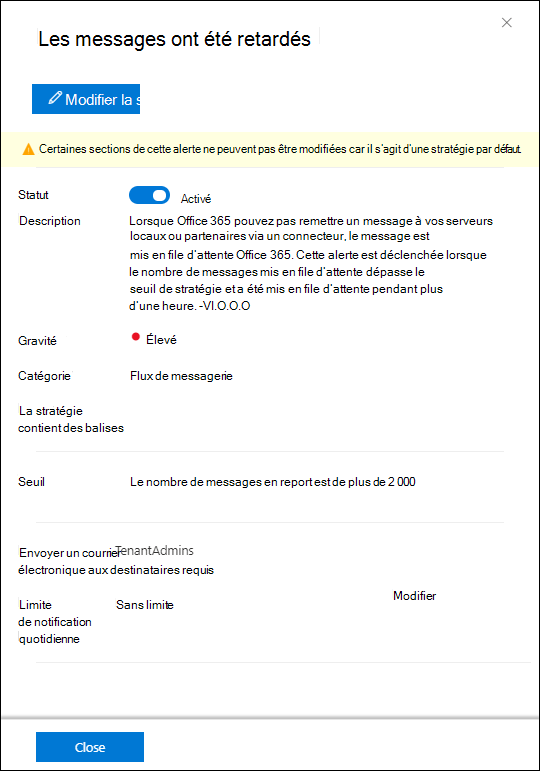
- État : vous pouvez activer ou désactiver l’alerte.
- Destinataires de courrier électronique et limite de notification quotidienne : cliquez sur le lien Modifier ou sur le bouton Modifier la stratégie pour configurer les paramètres comme décrit à l’étape suivante.
Dans le menu volant Modifier la stratégie qui s’affiche, configurez les paramètres suivants :
- Envoyer des notifications par e-mail : la valeur par défaut est Activé (sélectionné).
- Destinataires de l’e-mail : la valeur par défaut est TenantAdmins.
- Limite de notification quotidienne : la valeur par défaut est Aucune limite.
- Seuil : la valeur par défaut est 2000.

Lorsque vous avez terminé, cliquez sur Enregistrer et fermer.
Files d’attente
Même si le volume de messages mis en file d’attente n’a pas dépassé le seuil et généré une alerte, vous pouvez toujours utiliser le rapport messages en file d’attente dans le nouveau CENTRE d’administration Exchange pour voir les messages qui ont été mis en file d’attente pendant plus d’une heure et prendre des mesures avant que le nombre de messages en file d’attente ne devienne trop élevé.

La même option d’informations et de correction s’affiche après avoir cliqué sur Afficher la file d’attente dans les détails d’une alerte Messages ont été retardés .
Voir aussi
Pour plus d’informations sur les autres rapports de flux de messagerie, consultez Rapports de flux de courrier dans le nouveau CAE.